Java作为当下比较流行的编程语言,学习Java的朋友也越来越多了 。
万事开头难,想要学好Java,就必须学会使用JDK,本文章将详细介绍如何下载安装——JDK(Java Development Kit) 。
JDK安装配置视频讲解也给大家准备好了!点击以下观看
https://www.bilibili.com/video/BV1Rx411876f在安装 JDK 之前,首先要到 Oracle 网站获取 JDK 安装包 。JDK 安装包被集成在 Java SE 中,因此下载 Java SE 即可,具体步骤如下:
Oracle 官网地址是 https://www.oracle.com
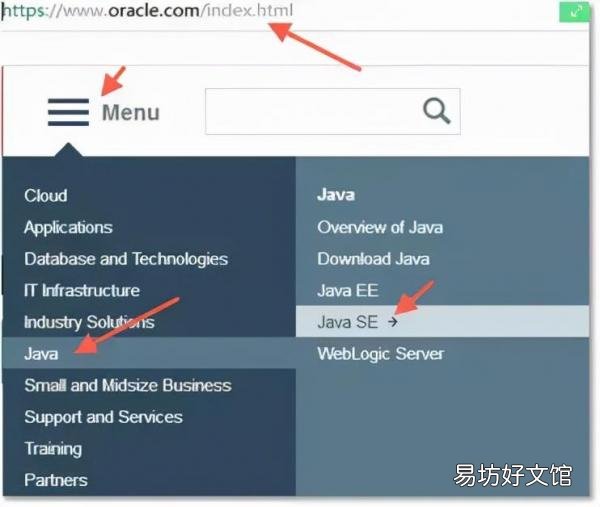
文章插图
选择JavaSE
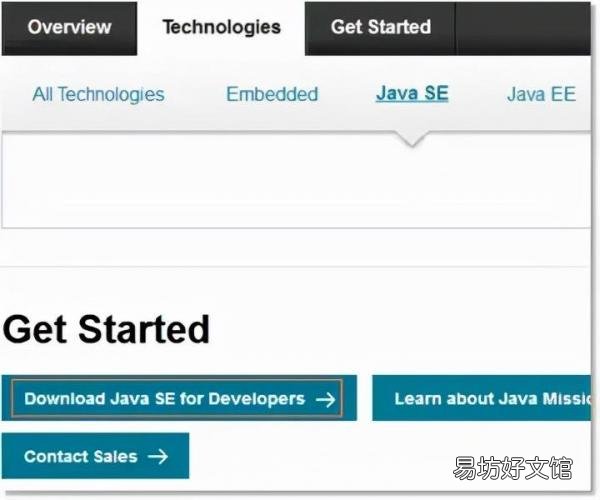
文章插图
点击“Download Java SE…”
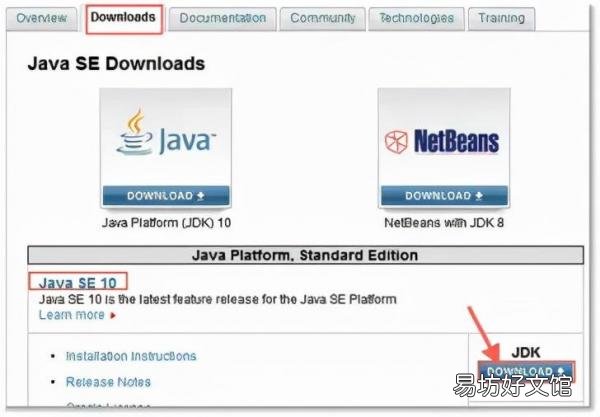
文章插图
点击“DOWNLOAD”
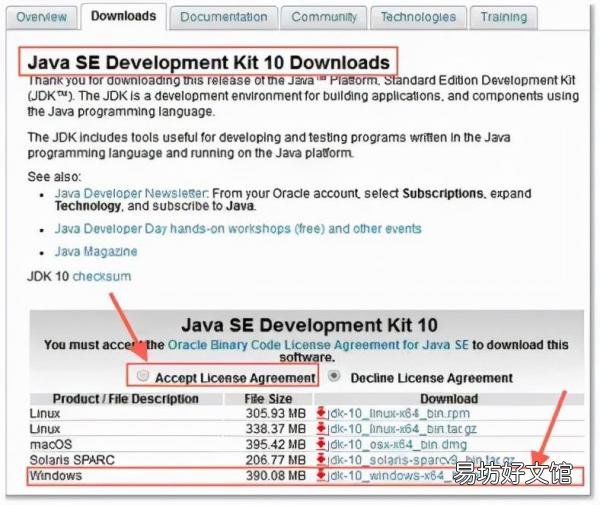
文章插图
选择“Accept…”,然后选择“windows”版
注意: JDK10 要求 windows 操作系统必须是 64bit 的 。下载完成之后,直接双击 进行安装,具体步骤如下所示:
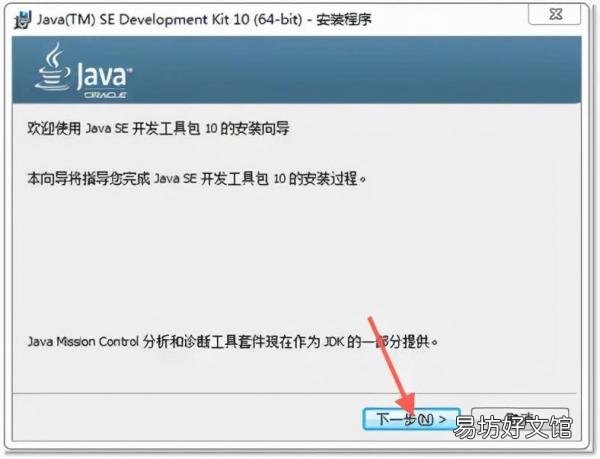
文章插图
点击“下一步”
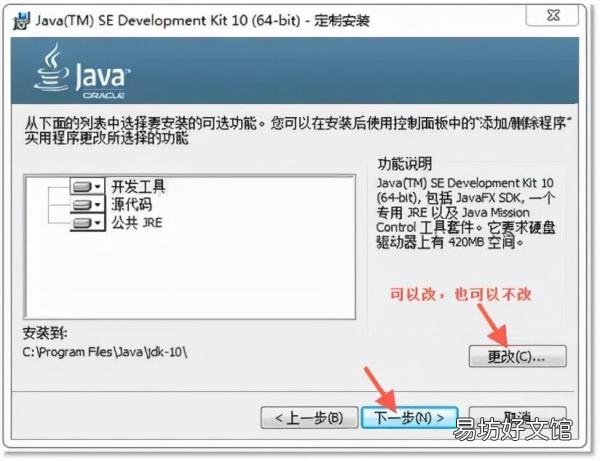
文章插图
选择JDK10 的安装目录,点击下一步
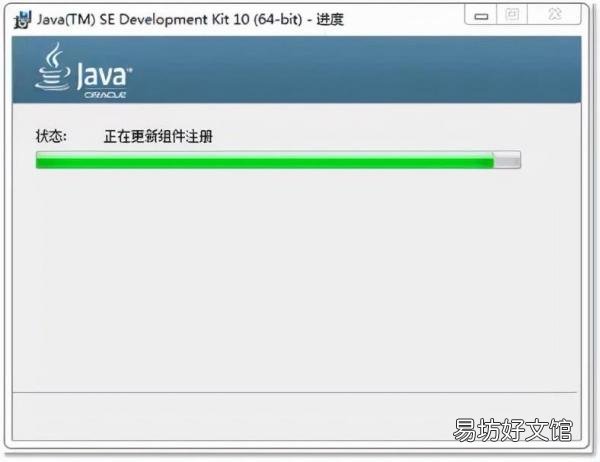
文章插图
正在安装JDK10
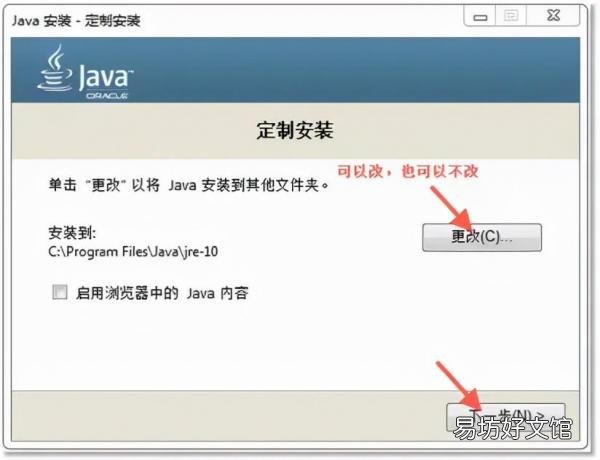
文章插图
选择JRE10 的安装目录,点击“下一步”

文章插图
正在安装JRE10

文章插图
点击关闭,安装结束
JDK 的下载与安装就完成了 。
JDK 的 bin 目录
JDK 安装结束之后,安装目录下有很多子目录,这里就不再一一赘述,后面用到的时候我们再看,这里重点看一下JDK 的bin 目录,bin 目录下存放的都是运行Java 程序相关的命令,在windows 操作系统中,以exe 后缀的文件都是可执行文件,或者叫做命令文件,请看下图:
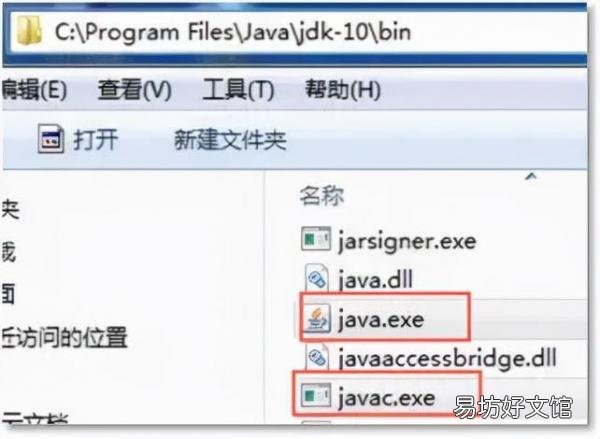
文章插图
java 和javac 命令的存放位置
【超详细介绍Java的安装过程详解 Java安装教程详细步骤】 通过上图我们可以看到,在 bin 目录下有javac 和java 两个命令,其中 javac 命令是用来编译Java 源程序的,而java 命令是用来运行Java 程序的 。其它命令目前我们还用不上,后期用上的话我们再看 。
推荐阅读
- 企业erp软件的介绍和作用 erp软件是什么
- DK幻化技能的介绍和使用方法 dk幻化装备最帅套装
- 英雄无敌4所有兵种介绍与打法 英雄无敌4兵种图鉴大全
- 圣域2黄金版超详细攻略 圣域2黄金版修改器
- 北斗神拳剧情角色介绍 北斗七星拳的动漫叫什么
- 超全彩字代码及教程一览 迷你世界彩字打法全解
- 介绍蒸汽眼罩的好处和危害 蒸汽眼罩的功效与作用
- 2步教你详细定位方法 oppo定位功能在哪里设置
- 一览iPhone6s的详细参数配置 苹果6s长多少厘米宽
- 超级街霸2所有角色人物连招大全 超级街霸2出招表大全







